Как выбрать внешний жесткий диск (HDD) — 7 важных моментов
Для хранения и переноса больших объемов информации довольно удобно использовать внешние жесткие диски . Многие, конечно, возразят — ведь есть «облака». Но далеко не всю информацию можно там хранить (есть конфиденциальность и все дела. ), да и интернет у нас не везде и всегда быстр.
Согласитесь, удобно, когда на внешнем носителе у вас есть музыка, фотки, фильмы, игры и придя в гости, вы можете быстренько подсоединить к ПК свой диск и включить проигрывание приятной композиции.
В этой статье хочу привести несколько важных моментов (на мой взгляд), на которые следует обратить внимание при выборе и покупке внешнего диска. Я, конечно, не был никогда на заводе изготовителе подобных устройств, и тем не менее, кое какой опыт ( ) есть: на работе приходится иметь дело с тремя десятками подобных носителей, да и дома — еще десяток.
📌 Кстати!
Приобрести некоторые модели дисков можно со скидками в китайских интернет-магазинах
7 моментов при выборе внешнего HDD
⑴ Объем накопителя
Чем больше — тем лучше!
Это правило актуально и для внешних жестких дисков (места никогда много не бывает). На сегодняшний день, одни из самых популярных объемов — это 1÷6 ТБ (и самых дешевых в плане цена/кол-во ГБ). Поэтому, рекомендую присматриваться к дискам именно этого объема.
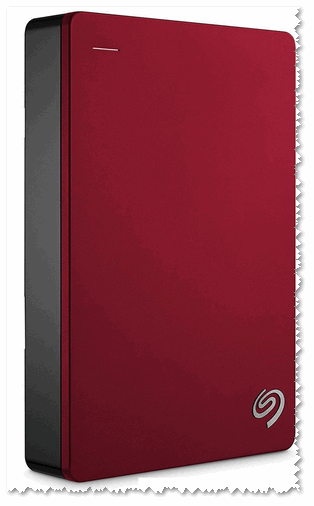
Seagate Backup Plus Portable 5TB USB 3.0, Blue внешний жесткий диск (STDR5000202)
Про диски >8 ТБ и более.
Такие тоже есть в сегодняшней продаже. Но есть пару «но», на которые я бы порекомендовал обратить внимание:
- не «обкатанные» технологии — надежность таких дисков, часто, оставляет желать лучшего. Да и вообще, я бы не рекомендовал сразу хвататься за любые новые и большого объема диски (пока еще производители доведут технологию их изготовления до совершенства. );
- таким дискам часто необходимо дополнительное питание. Если вы покупаете диск для ноутбука или др. переносного гаджета (который хотите подключать только к USB порту) — то подобные диски создадут вам лишние «проблемы».
⑵ Про интерфейс подключения
Самые популярные интерфейсы сейчас в продаже — это USB 2.0 и USB 3.0 (USB Type C). Рекомендую сразу же «прицеливаться» и выбирать USB 3.0 (до 5 Гбит/с; разницу в скорости заметите даже на глаз).
На практике, обычно, скорость копирования/чтения с внешнего диска по USB 2.0 — достигает 30-40 Мб/с, по USB 3.0 — до 80-120 Мб/с. Т.е. разница есть, тем более, что диск USB 3.0 — универсальный, и его можно подключить даже к тем устройствам, которые поддерживают только USB 2.0.
Кстати, чтобы отличить порт USB 2.0 от USB 3.0 — обратите внимание на цвет. Сейчас большинство производителей помечает порты USB 3.0 синим цветом.
Как отличить порт USB 3.0 от порта USB 2.0 (USB 3.0. порт помечен синим цветом)

Еще один показательный пример: USB 2.0 и USB3.0
Кстати, если у вас на ноутбуке (компьютере) есть новый порт USB Type-C (скорость до 10 Гбит/c) — то сейчас в продаже начинают появляться диски с подобным интерфейсом, и есть смысл присмотреться к таким моделькам.
Также отмечу, что есть всевозможные переходники для подключения дисков с USB 3.0 (например) к новому порту USB Type-C.
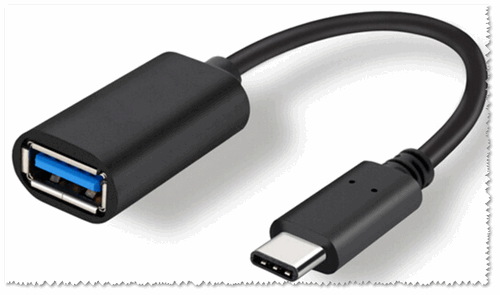
Переходник USB Type-c на USB 3.1
Дополнение : есть также и другие стандарты SATA, eSATA, FireWire, Thunderbolt. Встречаются они гораздо реже, чем USB и останавливаться на них не вижу смысла, т.к. абсолютное большинство пользователей устроит USB интерфейс.
⑶ Про отдельный блок питания
Есть диски как с дополнительным источником питания, так и без оного (работающие от питания USB порта). Как правило, диски, работающие только от USB порта не превышают объемом 4-5 ТБ (это максимум, что я встречал в продаже).
Отмечу, что диски с дополнительным адаптером работают быстрее и стабильнее. Но, все-таки, лишние провода создают неудобство, и не всегда есть возможность подключить диск к розетке — например, при использовании диска в работе за ноутбуком.
Есть еще одна проблема, на которую стоит обратить внимание : не всегда и не всем моделям дисков хватает питания от USB порта (например, в тех случаях, когда устройство работает от небольшого нетбука или к USB подключен не только диск — питания для HDD может не хватать!). В случаях нехватки питания — диск может просто стать «невидимым». Об этом я указывал в этой статье: https://ocomp.info/pc-ne-vidit-vneshniy-hdd.html
Дискам, которым хватало питания от USB порта: Seagate Expansion 1-2 TB (не путать с линейкой Portable Slim), WD Passport Ultra 1-2 TB, Toshiba Canvio 1-2 TB.
Диски, с которыми были проблемы (и время от времени они становились невидимыми в Windows): Samsung 1-2 TB, Seagate Portable Slim 1-2 TB, A-DATA 1-2 TB, Transcend StoreJet 1-2 TB.
В принципе, если столкнетесь с нехваткой питания, можно попробовать использовать USB разветвитель с блоком питания. Такое устройство позволит подключать к одному порту USB — сразу несколько дисков, и всем им хватит питания (даже при подключении к «слабенькому» нетбуку).
USB разветвитель с блоком питания
⑷ Про форм-фактор // размер
Форм-фактор — задает размер диска. Лет 10-15 назад — специальный класс как «Внешние жесткий диски» отсутствовал, и многие использовали обычные HDD, уставленные в специальный бокс (коробку) — т.е. собирали самостоятельно такой переносной диск. Оттуда и вышли два самых популярных форм-фактора внешних HDD — 2,5 и 3,5 дюйма.
3,5″
Большие, тяжелые и габаритные диски. Наиболее емкие на сегодняшний день (емкость одного HDD достигает 8 ТБ и более!). Больше всего подходят для стационарного ПК (либо к ноутбуку, который редко переносят). Как правило, обеспечивают более высокую скорость передачи данных (по сравнению с 2,5″).
Подобные диски редко выпускаются в ударопрочных корпусах, поэтому они крайне бояться тряски или вибраций. Еще одна особенность: они не могут работать без блока питания (совсем!). Лишние провода не добавляют им удобства.
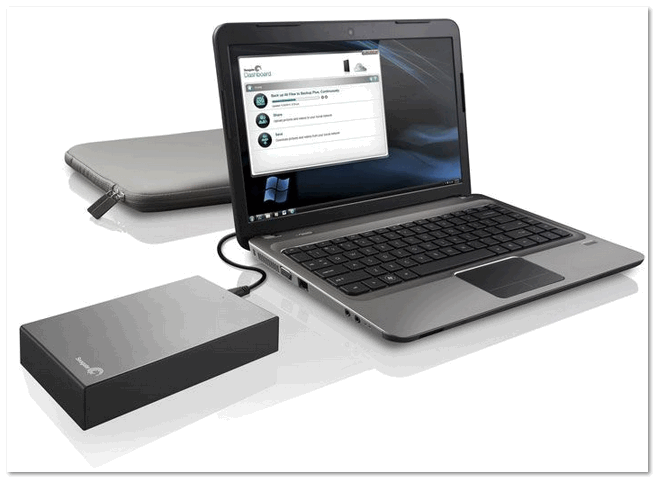
Стационарный внешний жесткий диск 3,5″ (обратите внимание на габариты) — подключается к сети 220В через блок питания
2,5″
Наиболее популярный и востребованный тип дисков. Их габариты сопоставимы с обычным смартфоном (чуть больше). Большинству дисков хватает питания USB порта для полноценной работы. Удобны как в дороге, так и дома, для подключения как к ПК, так и к ноутбуку (да и вообще, к любой технике с USB портом).
Нередко, когда подобные диски помещены в спец. ударопрочный корпус, позволяющий им продлить «живучесть» (актуально для дисков, которые часто бывают в дороге и подвергаются вибрациям).

WD My Passport 1TB, Blue внешний жесткий диск
Из минусов : их емкость несколько ниже, чем в 3,5″ дисков (на сегодняшний день достигает 5 ТБ). Также некоторым моделям дисков не всегда хватает питания USB порта, и они «отваливаются» при работе (т.е. становятся невидимыми для ОС Windows).
⑸ Скорость работы диска
Ваша скорость работы с диском зависит от нескольких составляющих:
- от интерфейса : на сегодняшний день наиболее лучший вариант по соотношению цены/скорости — это стандарт USB 3.1 (набирает также популярность USB Type-C);
- от скорости вращения шпинделя : во внешних накопителях встречаются 5400 об/мин, 7200 об/мин и 4200 об/мин. Чем выше обороты — тем выше скорость считывания информации (и тем сильнее шумит диск, и сильнее греется). Обычно 2,5″ диски идут 4200 и 5400 об/мин., диски 3,5″ — 7200 об/мин.;
- от размера кэша (временной памяти, позволяющей получать быстрый доступ к самой часто-используемой информации) : сейчас наиболее популярные диски с кэшем 8-64 МБ. Естественно, что чем выше кэш — тем диск дороже.
Личное мнение : в большинстве случаев, внешние диски покупаются для складирования различных мультимедиа данных — музыки, фильмов, фото и т.д. И при таких задачах, разница в скорости работы диска с 7200 об/мин и 5400 об/мин — не существенна, и не играет большой роли.
Единственным моментом (в плане скорости) при выборе, я бы акцентировал внимание на наличие интерфейса USB 3.1 (а то в продаже еще достаточно много дисков с интерфейсом USB 2.0).
⑹ Защита от влаги и мех. повреждений. Пароли и защита от взлома
Некоторые модели дисков имеют дополнительную защиту от ударов, от пыли, влаги и пр. Естественно, подобные диски стоят дороже обычных, иногда, стоимость выше в несколько раз!
На мой взгляд, все эти навороты — если и помогают, то только уж от совсем незначительных происшествий. Если диск ждет сильный удар — то корпус хоть и смягчит его, но сильно делу не поможет.
Исходя из своей практики «печальных» случаев, скажу, что ударопрочный корпус у моделей, стоимость которых не превышает 350$, не предотвращала повреждение диска. Более дорогие диски, не использовал, и критиковать заочно не могу 👀.
На мой взгляд, если и покупать подобные диски — то за стоимость не выше чем на 10-20% от стоимости других дисков (и уж точно подобная защита не стоит как 2-3 обычных диска).
Добавлю, что нередко диски выходят из строя и без всяких ударов и сотрясений. Я бы больше рекомендовал обращать внимание на надежность линейки (модельного ряда HDD) и отзывов о ней.
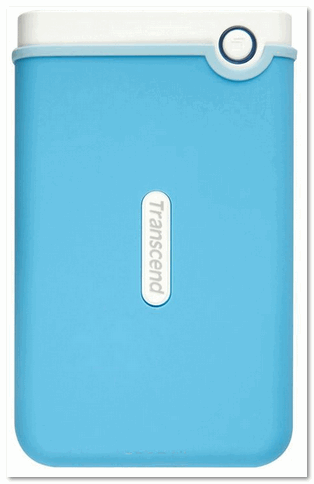
Портативное устройство Transcend StoreJet 25M3 сочетает в себе преимущества награжденной ударопрочной серии внешних жестких дисков StoreJet М
Что касается всевозможных парольных защит накопителя, то диск можно защитить и с помощью бесплатных утилит (причем, неизвестно, что будет надежнее ).
📌 В помощь!
О том, как защитить флешку (диск) паролем, можете узнать в этой статье.
⑺ Про производителей, что понадежнее
Понятно, что всё, что написано ниже — это условные и не очень-то репрезентативные данные. Т.к. чтобы сделать реальную статистику самых надежных дисков — необходимо протестировать тысячи дисков (а не несколько десятков, как я). И тем не менее, выскажу свою точку зрения.
Записки IT специалиста
Производительность жестких дисков при подключении по USB.
- Автор: Уваров А.С.
- 31.08.2011
В последнее время все большую популярность приобретают различные USB аксессуары к жестким дискам: внешние боксы, док-станции. Не меньшей популярностью пользуются портативные жесткие диски. Самое время задуматься: а как обстоят дела с производительностью у подобных решений?
Научиться настраивать MikroTik с нуля или систематизировать уже имеющиеся знания можно на углубленном курсе по администрированию MikroTik. Автор курса, сертифицированный тренер MikroTik Дмитрий Скоромнов, лично проверяет лабораторные работы и контролирует прогресс каждого своего студента. В три раза больше информации, чем в вендорской программе MTCNA, более 20 часов практики и доступ навсегда.
Вполне очевидно, что производительность подобных устройств будет ниже, чем у классического жесткого диска, гораздо более важно — насколько.
Если не считать использования USB дисков в качестве «большой флешки», то наиболее часто их применяют в качестве рабочего диска для хранения и работы с документами, базами данных, в том числе совместного, в этом случае к диску открывается общий доступ по сети.
Обычно такой подход практикуется в небольших организациях, где сотрудников немного и они могут работать как в офисе, так и дома, а также в домашних сетях, где на первый план выходит возможность оперативно снять диск и пойти с ним, скажем, в гости.
Перед тем, как переходить к тестированию, стоит навести порядок в значениях скоростей интерфейсов, так как неправильное толкование этих значений способно привести к неправильным выводам, а различные маркетинговые уловки этому только способствуют.
Во первых нужно раз и навсегда запомнить, что для измерения скорости передачи данных могут использоваться две единицы бит в секунду (бит/с) и байт в секунду (Б/с). Так как в одном байте 8 бит, то скорость выраженная в Б/с будет в восемь раз меньше скорости в бит/с.
Скорость интерфейсов как правило выражается в бит/с: Ethernet 100 Мбит/с, SATA 6 Гбит/с и т.п., в то время как скорость передачи данных в Б/с.
Классический пример непонимания разницы: подключив интернет со скоростью тарифа, скажем 8 Мбит/с пользователь совершенно искренне недоумевает, почему скорость скачки не превышает 1 МБ/с. Поэтому сделаем небольшую памятку, чтобы в будущем не возникало вопросов:
Стоит обратить внимание, что для SATA указана реальная пропускная способность, с учетом накладных расходов (10b/8b кодирование).
Тестовый стенд
Для тестирования мы использовали два ПК, один основной, к которому подключались тестируемые диски, и второй, дополнительный, в качестве клиента при тестировании скорости передачи по сети.
Основной ПК
- Материнская плата: ASUS P8P67 LE rev3.0 LGA1155
- Процессор: Intel Core i5-2500 3.3 ГГц
- Оперативная память: 8 Гб, 2 х Kingston ValueRAM DDR-III DIMM 4Gb
- Дисковая система: RAID0 2 х 1 Tb SATA 6Gb/s Western Digital Caviar Black 7200rpm 64Mb
- Операционная система: Windows 7 Professional 64-bit
Дополнительный ПК
- Материнская плата: ASUS P8H61-M EVO rev3.0 LGA1155
- Процессор: Intel Pentium G620 2.6 ГГц
- Оперативная память: 2 Гб, 2 х Kingston ValueRAM DDR-III DIMM 1Gb
- Дисковая система: 500 Gb SATA-II 300 Western Digital Caviar Blue 7200rpm 16Mb
- Операционная система: Windows 7 Professional 32-bit
В качестве тестируемого диска мы использовали еще один 1 Tb SATA 6Gb/s Western Digital Caviar Black 7200rpm 64Mb и внешний бокс AgeStar .
Результаты тестов
Выбранный нами жесткий диск относится к производительной «черной» серии винчестеров WD и имеет весьма неплохие скоростные характеристики:
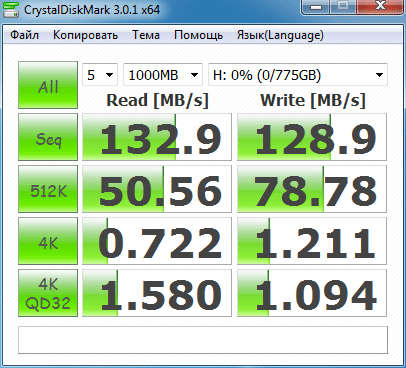
Посмотрим, какие результаты он покажет при подключении через USB:
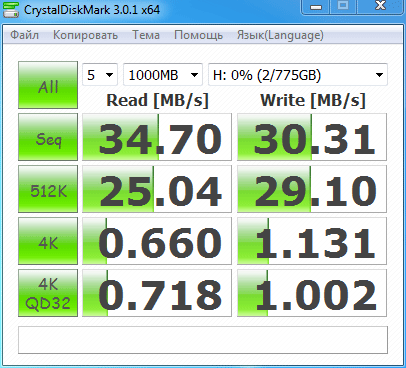
Да, мягко говоря, результат не очень. Хотя он вполне закономерен, на практике максимальная пропускная способность USB 2.0 составляет около 40 МБ/с (не будем забывать про накладные расходы), поэтому данные результаты можно считать вполне неплохими.
Но это был высокопроизводительный диск, а какие результаты покажут более медленные диски или SSD? Поэтому мы расширили наше тестирование и включили в него жесткий диск 320 Gb SATA-II 300 Fujitsu 2.5″ 5400 rpm 8Mb, входящий в состав внешнего диска Prestigio Data Safe II USB2.0 Portable HQ Leather HDD 320Gb и уже знакомый по предыдущим тестам твердотельный накопитель OCZ Agility 2 .
Мы не стали разбирать внешний HDD, и так понятно, что 2,5″ ноутбучный диск значительно уступает по производительности «черному» WD. Нас больше интересовали его результаты применительно к USB подключению:
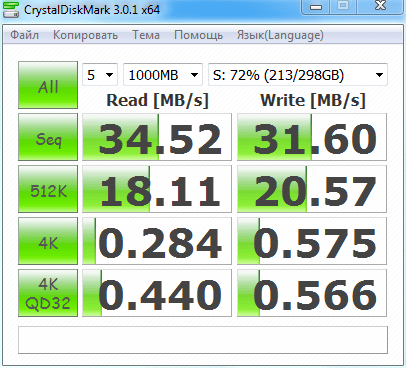
А также результаты при подключении через USB твердотельного накопителя:
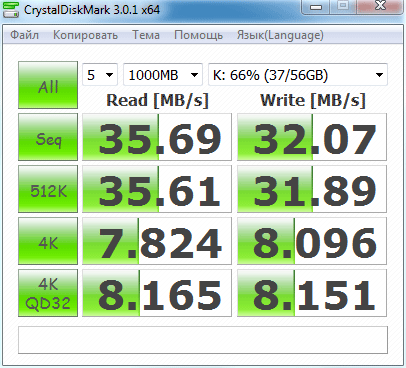
Как видим, результат практически ровный, из чего можно сделать вывод, что «узким горлышком» в данном случае является пропускная способность шины USB 2.0 и скорость диска не оказывает практически никакого влияния на результат.
Поэтому, если вы выбираете диск для внешнего бокса нет смысла тратить деньги на высокопроизводительный винчестер, лучше обратите внимание на экономичные, бесшумные и с малым нагревом диски «зеленой» серии WD или аналогичные решения от других производителей.
Этим вы сэкономите определенную сумму денег и снимете ряд проблем связанных с температурным режимом и энергопотреблением диска. Покупка для этих целей SSD иначе как «деньги на ветер» назвать нельзя.
Вторым, интересовавшим нас вопросом, было использование USB дисков в качестве общего сетевого ресурса. Как правило подобный подход практикуется в небольших фирмах с небольшим числом сетевых клиентов и сетью 100 Мбит/с.
Мы провели несколько тестов на копирование файлов и папок из пакета Intel® NAS Performance Toolkit. Для сравнения мы использовали общий сетевой ресурс на том же диске (1 Tb SATA 6Gb/s Western Digital Caviar Black), только подключенном через SATA.
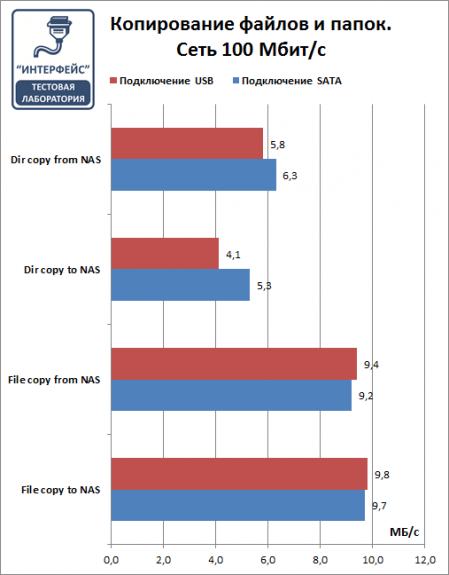
Как видим, большой разницы нет. Основным сдерживающим фактором в данном случае является пропускная способность сети (12,5 МБ/с), поэтому нет никаких причин отказываться от удобства USB дисков в пользу предполагаемой производительности.
Также нет смысла пытаться увеличить производительность покупкой более быстрого диска, даже самый медленный современный диск даст вам возможность по максимуму использовать все возможности сети 100 Мбит/с.
Теперь посмотрим, что изменится при переходе к гигабитной сети, хотя использование внешних дисков в качестве общих ресурсов в таких сетях как раз таки является скорее исключением, чем правилом.
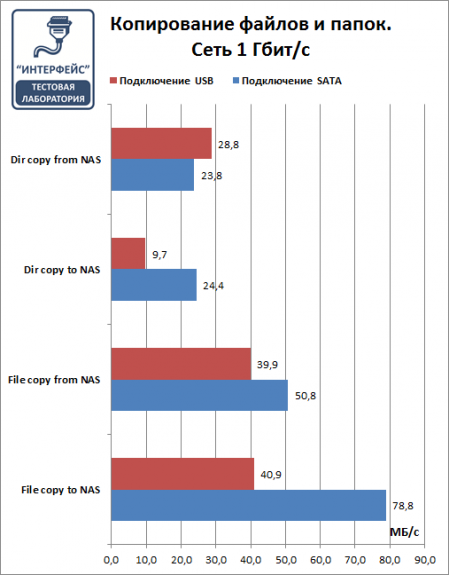
А вот здесь уже проявляются ограничения USB подключения, максимально доступная скорость передачи данных уперлась в значение 40 МБ/с, что лишает практического смысла использование внешних дисков в качестве сетевых ресурсов в гигабитных сетях.
Выводы
Какие выводы можно сделать из полученных нами результатов? Сегодня все довольно очевидно: если у вас нет особых требований к производительности дисковой системы и на первый план выходит удобство и мобильность, то внешние диски с подключением через USB 2.0, это то, что вам нужно.
Подобный диск вполне справится с ролью сетевого накопителя в 100 Мбит/с сети или домашнего файлового сервера. Однако для производительных решений стоит выбрать подключение дисков посредством SATA интерфейса.
Также нет никакого смысла в приобретении высокопроизводительных дисков для внешних боксов, лучше обратите внимание на другие характеристики, такие как: энергопотребление, нагрев, уровень шума и вибрации.
Надеемся, что результаты нашего исследования помогут вам сделать правильный выбор и получить оптимальное решение при минимальных затратах.
Научиться настраивать MikroTik с нуля или систематизировать уже имеющиеся знания можно на углубленном курсе по администрированию MikroTik. Автор курса, сертифицированный тренер MikroTik Дмитрий Скоромнов, лично проверяет лабораторные работы и контролирует прогресс каждого своего студента. В три раза больше информации, чем в вендорской программе MTCNA, более 20 часов практики и доступ навсегда.
Лучшие внешние жесткие диски 2022

Популярная модель внешнего жесткого диска, которая выпускается Western Digital с 2013 года практически без изменений. Покупатель может выбрать объем от 500 гб до 4 ТБ. Внутри бокса находится винчестер WD10JMVW-11AJGS1 размером 2,5 дюйма, работающий на 5400 об/мин и с 8-МБ буфером. Подключение обеспечивает порт USB 3.0, который в теории может дать скорость передачи данных в 500 МБ/с. Но, на деле, рассчитывать на скорость выше 120 МБ/с не приходится. Правда, есть у этой модели одна неприятная особенность — у некоторых пользователей он совершенно неожиданно переставал распознаваться компьютером. Гарантия от производителя работает хорошо и деньги в таком случае вам вернут, но потерянные данные это не возмести.
Рандом по качеству — у одних работает годами, другие сталкиваются с поломкой через неделю после покупки
2. Transcend TS1TSJ25M

Семейство портативных жестких дисков, первые представители которого вышли еще в 2012 году. Выбор объема накопителя здесь не самый широки — 1 или 2 ТБ. Модель достаточно массивная на фоне конкурентов, с весом в 212 г. Некоторую уверенность в конструкции бокса придает его прорезиненность. Многие пользователи считают, что именно это может спасти винчестер при падении. Впрочем, экспериментировать, особенно с запущенным жестким диском, не стоит, ведь производитель не заявляет ударопрочности в характеристиках. Кстати, обратите внимание, что в семействе этих жестких дисков есть модели с разъемами USB 3.0, так и с универсальным USB Type-C, что обрадует владельцев современных устройств.
3. Toshiba Canvio Ready
Относительная свежая модель, вышедшая на рынок в 2016 году. Можно выбрать объем накопителя — 500 ГБ, 1 ТБ, 2 ТБ и 4 ТБ. Toshiba используют в этой модели жесткие диски собственного производства серии MQ01, что добавляет уверенности в долгой и счастливой жизни устройства. Подключается накопитель с помощью разъема USB 3.0, а значит скорость хоть и высокая, но не рекордная. Модель отличается редким качеством для внешнего жесткого диска — на нем практически не ощущается вибрация. А вот «очумелым ручкам» Toshiba Canvio Ready не понравится — жесткий диск с распаян коннектором на USB, а значит вставить в корпус другой 2,5-дюймовый накопитель не получится.
4. Seagate STEA
Переносной жесткий диск от гиганта индустрии Seagate. Серия отличается интересным (но непрактичным) дизайном и большим количеством модификаций, вплоть до моделей, позиционирующихся, как решение для приставок Xbox. Объем линейки обширен — от 500 ГБ до 4 ТБ. Винчестер достаточно компактный и имеет массу 170 г, но у этого есть и минус — многие жалуются на хлипкий пластик корпус, который ощутимо скрипит. Есть вопросы и к качеству самого винчестера, встречаются отзывы о дисках, которые переставали подавать признаки жизни через несколько месяцев после покупки. Зато тут есть гарантия на два года.
5. ADATA HD330
Линейка оригинальных внешних жестких дисков выделяется на фоне однообразных конкурентов. Начнем с того, что корпус имеет прочную и объемную силиконовую оболочку, которая действительно может защитить винчестер, например, при переноске. Однако, за это приходится платить увеличенными габаритами и массой в 317 г. В отличие от конкурентов, в HD330 используется интерфейс USB 3.1. Внешне порт не отличается, но вот скорость в реальном использовании может достигать 200 МБ/с. Это, конечно, не SSD, но значительно больше, чем у конкурентов. Кстати, у этого диска есть расширенная версия в 5 ТБ.
6. Silicon Power SP010
Еще одна модель внешнего жесткого диска, в которой уделено внимание защите от внешнего воздействия. Пожалуй, Silicon Power SP010 в этом вопросе находится даже лучше оснащен, чем конкуренты. Корпус здесь герметичен, выполнен из прорезиненного материала и сертифицирован по стандарту IP67. Разъем USB 3.0 прикрыт заглушкой, но некоторых она будет раздражать постоянной необходимостью закрытия-открытия. Кстати, коннектор здесь не совсем обычный, в этой моделе используется кабель с коннекторами USB 3.0 Type-A на обоих концах. Если говорить о главном функционале, а именно о хранении данных, то базовая модель предлагает накопитель объемом 1 ТБ, а версия SP020 располагает жестким диском на 2 ТБ. Жесткие диски здесь используются от Seagate. Скорость передачи данных вполне стандартный — не выше 120 МБ/с.
7. Toshiba Canvio Premium

«Премиальная» версия внешнего жесткого диска от японской Toshiba. От своих более доступных собратьев отличается не так сильно, как может показаться, глядя на ценник. Во-первых, в корпусе используется алюминий, но из металла выполнена лишь верхняя плоская панель. Во-вторых, в дизайнерской упаковке можно найти бархатистый мешочек, который выполняет роль чехла при переноске и достаточно странный переходник с «большого» USB на модный Type-C. Еще страннее он выглядит из-за наличия на самом жестком диске порта USB Type-B, совместимого с microUSB. Почему нельзя было разместить на корпусе «тайп-си» — загадка. В остальном, это качественный внешний жесткий диск, который выдает стабильные 120 МБ/с и объемом от 1 до 3 ТБ.
8. Western Digital My Passport

Хорошо известная серия внешних жестких дисков от WD пользуется неизменным вниманием у покупателей, хотя и не лишена недостатков. В актив модели можно записать симпатичный внешний вид и аж шесть вариантов расцветок. Можно выбирать и объем жесткого диска — 1, 2, 3 или 4 ТБ. Дальше начинаются нюансы. Например, одним пользователям попадаются экземпляры которые ощутимо шумят при работе. Другие столкнулись с внезапным отказом, из-за которого умерло не только устройство, но и безвозвратно терялись и данные. Все это еще «приправлено» впаянной USB-разъемом в плату корпуса и ощутимым нагревом при работе.
9. Lacie STFD

Внешний жесткий диск от не очень известного в России французского бренда Lacie. Впрочем, французским он был до 2014 года, когда его выкупил Seagate и, фактически, начал выпускать под этим названием свою продукцию, но с определенными особенностями. Например, по высокой цене и с дизайнерскими решениями. Lacie STFD несет на корпусе гордую надпись «Porsche Design», за которую придется платить. Но главное здесь — это разъем USB 3.1 Type-C. А значит, если у вас есть компьютер, который поддерживает Thunderbolt 3, то диск способен выдать скорость записи и чтения на уровне 200 МБ/с.
10. ADATA DashDrive Durable HD650

Еще одна модель от ADATA. Корпус имеет силиконовое покрытие, которое не столько защищает от удара, сколько гасит вибрации, возникающие при работе винчестера. Правда вес устройства равняется 201 г. Сейчас в продаже есть модификации на 1, 2 и 4 ТБ, а также версии с разъемами USB 3.0 или 3.1. Последний обеспечивает намного более быструю передачу данных, но при условии, что ваш компьютер оснащен таким портом. Отказы встречаются нечасто, но если что-то пойдет не так, то поломка будет связана с разъемом. Если к тому времени истечет гарантия, сам жесткий диск можно будет без трудностей переставить в другой кейс, совместимый с 2,5-дюймовыми винчестерами.
Как выбрать внешний жесткий диск
В 2022 году классические жесткие диски стремительно уступают позиции на рынке, под натиском твердотельных накопителей. Эта же тенденция наблюдается и среди внешних накопителей. Но и сейчас лучшие внешние жесткие диски 2022 года имеют ряд преимуществ, главное из которых — цена. Несмотря на снижение стоимости за условный гигабайт SSD, винчестеры пока вне конкуренции по этому показателю. Судите сами — твердотельный накопитель на 512 ГБ обойдется в среднем в 6-7 тыс. рублей, когда за эти деньги можно найти 3 или 4 ТБ внешний жесткий диск.
Цена и производитель
Фактически, сейчас производством внешних жестких дисков занимается несколько крупных компаний, главные из которых Western Digital и Seagate. Однако, стоимость у всех стартует с 3-3,5 тыс. рублей. За эти деньги вы получите лучшие внешние жесткие диски 2022 года с пластиковым корпусом, разъемом USB 3.0 и объемом в 1 ТБ. Модель с 2 ТБ можно присмотреть от 4,5 тыс. рублей. Гиганты на 4 ТБ обойдутся уже в 6-7 тыс. рублей.

Корпус
Что нужно от устройства, которое часто будут брать в дорогу? Конечно же крепкий корпус. Некоторые модели с пластиковым корпусом, даже именитых производителей, не могут этим похвастаться, досаждая пользователям скрипами. Полностью металлические внешние жесткие диски сейчас редки, но можно найти модели со вставками из алюминия. Наиболее продвинутые винчестеры обладают прорезиненным корпусом и даже защитой от воды. Обращайте внимание и на то, позволяет ли конструкция разобрать кейс и достать жесткий диск, в случае поломки. В противном случае, неисправность разъема поставит крест на вполне исправном накопителе.
Объем
На рынке в ходу несколько объемов памяти для лучших внешних жестких дисков 2022 года. Размер в 512 ГБ сейчас редкость, стандартом стал 1 ТБ. Если вам и этого мало — есть версии на 2, 3 или 4 ТБ. Разумеется, все это 2,5-дюймовые жесткие диски. Крупные собраться с 3,5-дюймовыми накопителями практически исчезли с рынка, не выдержав конкуренции из-за своих размеров и необходимости дополнительного питания.
Подключение и скорость
В современных внешних дисках используется два интерфейса USB для подключения и несколько вариантов разъемов. В основном, лучшие внешние жесткие диски 2022 года работают на USB 3.0, который обеспечивает максимальную скорость передачи скорости в 120 МБ/с. Продвинутые модели работают с версией USB 3.1 (он же Thunderbolt 3 от Apple), которые, в теории, могут выдавать скорость в 1,2 ГБ/с. На практике, сами винчестеры не могут выдать таких показателей и скорость редко превышает 200 МБ/с. Что касается разъёмов, то в большей части внешних накопителей использован USB Type-B, который является расширенной версией microUSB. Все чаще встречаются модели с современным Type-С. А есть и совсем экзотические диски с привычным большим USB.
Надежность и гарантия
Считается, что лучшие внешние жесткие диски 2022 года остаются более надежным средством хранения информации, чем твердотельные накопители, которые имеют некое предельное значение записанных данных. Но на деле, пользователи встречаются с поломками. Чаще всего они связаны не с самим винчестером, а разъемом и контроллером. Отдельная категория поломок связана с падением устройства во время работы, ведь жесткие диски такое переносят плохо. В любом случае, стоит выбирать модели с наименьшим количеством негативных отзывов и наиболее продолжительной гарантией.
Источник https://ocomp.info/kak-vyibrat-vneshniy-zhestkiy-disk.html
Источник https://interface31.ru/tech_it/2011/08/proizvoditelnost-zhestkih-diskov-pri-podklyuchenii-po-usb.html
Источник https://www.kp.ru/expert/elektronika/luchshie-vneshnie-zhestkie-diski/